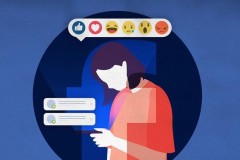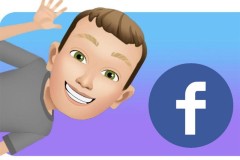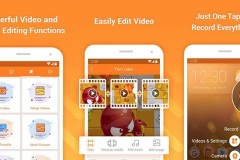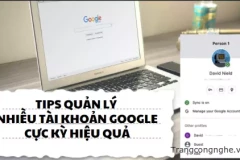Hãy theo dõi bài viết dưới đây, team Thủ thuật của sẽ hướng dẫn bạn cách xem và quản lý thời gian sử dụng Facebook cực đơn giản. Cùng theo dõi nhé.
Hướng dẫn cách xem và quản lý thời gian sử dụng Facebook
Trong những bản cập nhật gần đây, Facebook đã bổ sung thêm tính năng Thời gian bạn ở trên Facebook. Tính năng này cho phép bạn có thể theo dõi, tính toán được thời gian sử dụng Facebook trong tuần của bạn.
Thêm vào đó, Facebook còn cho phép bạn tự đặt thời gian giới hạn việc sử dụng Facebook và tạm dừng các thông báo Facebook theo ý muốn. Giúp bạn có thể tập trung vào làm những công việc khác mà không bị ảnh hưởng bởi Facebook.
Cách xem thời gian hoạt động Facebook
Bước 1: Bạn hãy mở ứng dụng Facebook > Chọn vào biểu tượng dấu ba gạch > Chọn Cài đặt & quyền riêng tư > Chọn Cài đặt > Chọn mục Thời gian bạn ở trên Facebook.
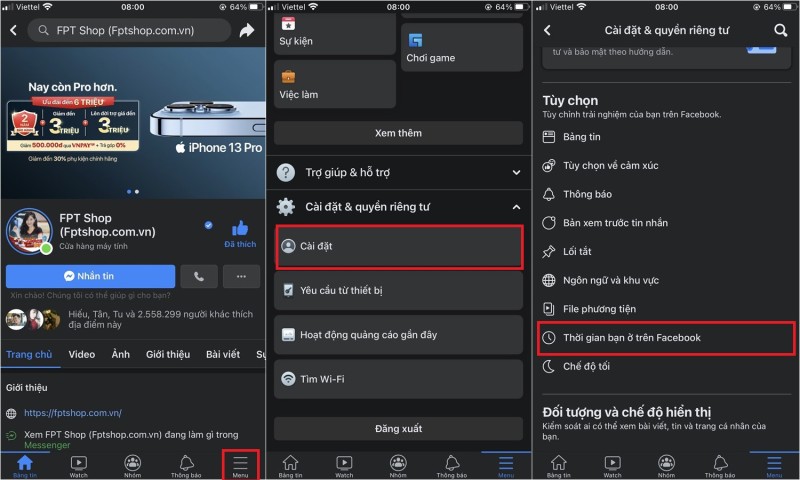
Bước 2: Bạn hãy chọn vào mục Xem thời gian để thực hiện việc xem thời gian để tiến hành xem thời gian sử dụng Facebook của bạn.
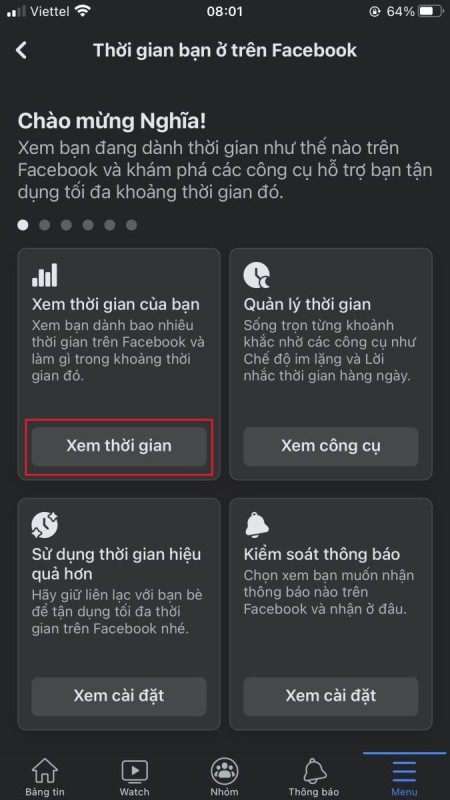
Bước 3: Tại mục này, Facebook tính toán thời gian sử dụng Facebook trung bình mỗi ngày của bạn, thời gian sử dụng vào Ban ngày & Ban đêm, số lần bạn mở ứng dụng Facebook trên thiết bị của bạn.
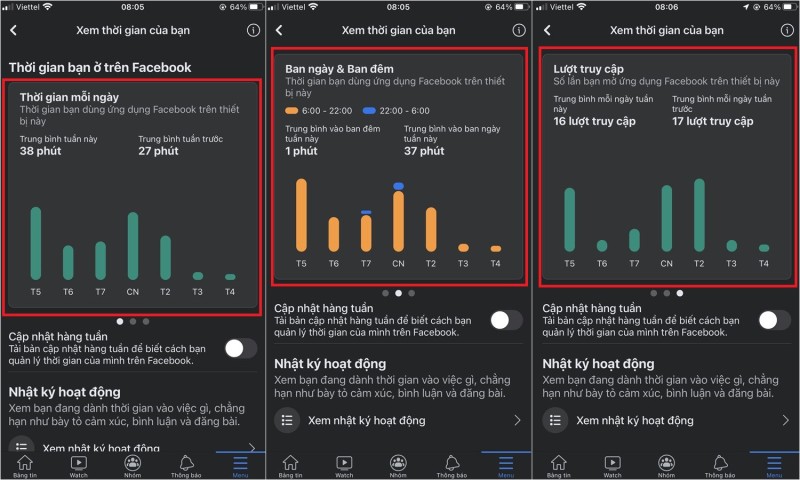
Cách đặt thời gian giới hạn dùng Facebook
Bước 1: Bạn hãy mở ứng dụng Facebook > Chọn vào biểu tượng dấu ba gạch > Chọn Cài đặt & quyền riêng tư > Chọn Cài đặt > Chọn mục Thời gian bạn ở trên Facebook.
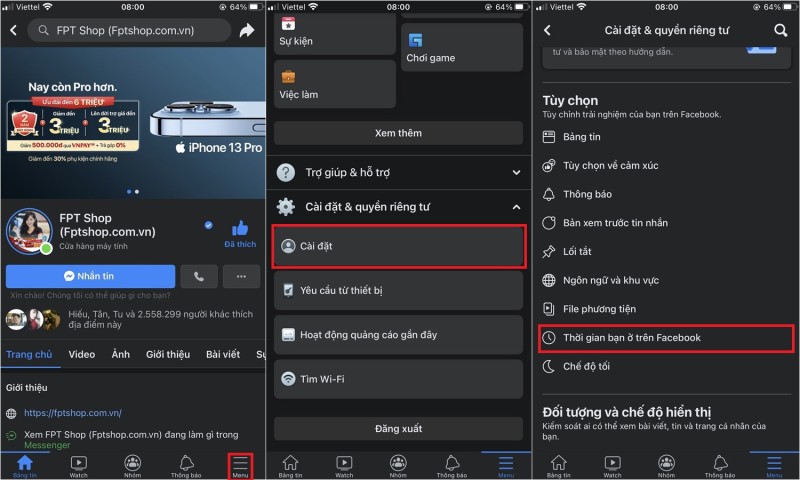
Bước 2: Tại mục Quản lý thời gian, bạn hãy chọn vào Xem công cụ.
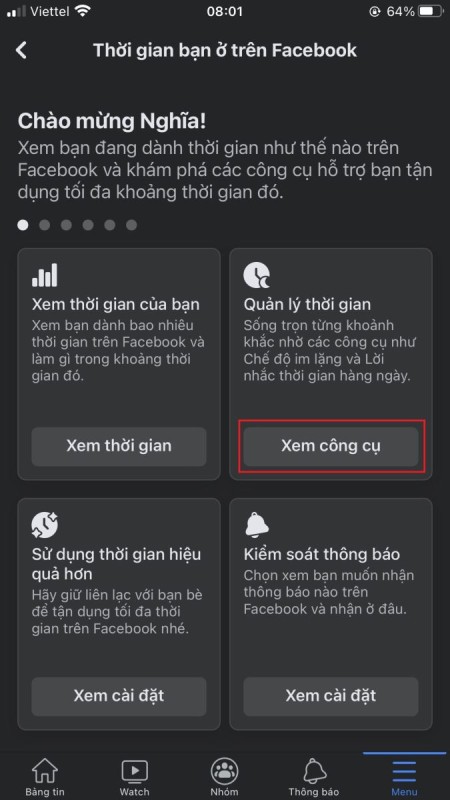
Bước 3: Bạn có thể sử dụng chế độ im lặng cho Facebook bằng cách kích hoạt Chế độ im lặng > Cài đặt thời gian mà bạn muốn sử dụng chế độ này > Chọn Áp dụng.
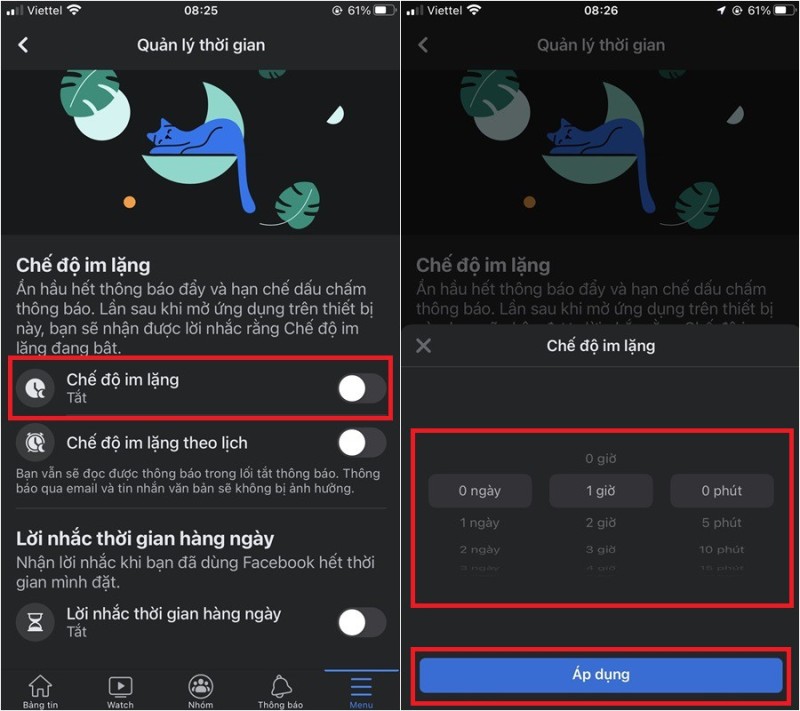
Ngoài ra, bạn có thể sử dụng Chế độ im lặng theo lịch > Cài đặt Thời gian bắt đầu và Thời gian kết thúc > Chọn vào ngày mà bạn muốn áp dụng.
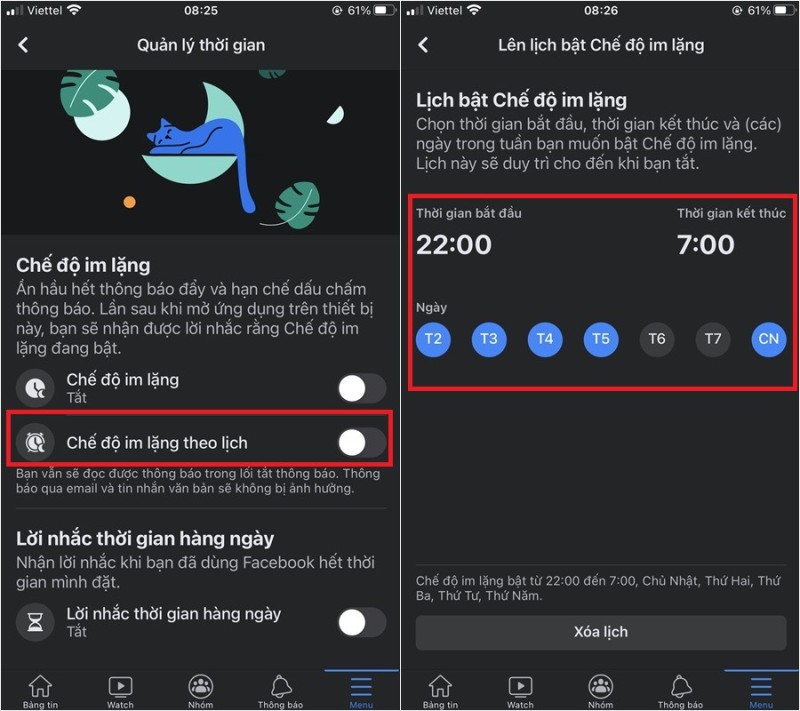
Bước 4: Cũng tại mục này, bạn có thể kích hoạt Lời nhắc thời gian hằng ngày Chọn thời gian bạn muốn giới hạn > Chọn Đặt lời nhắc.
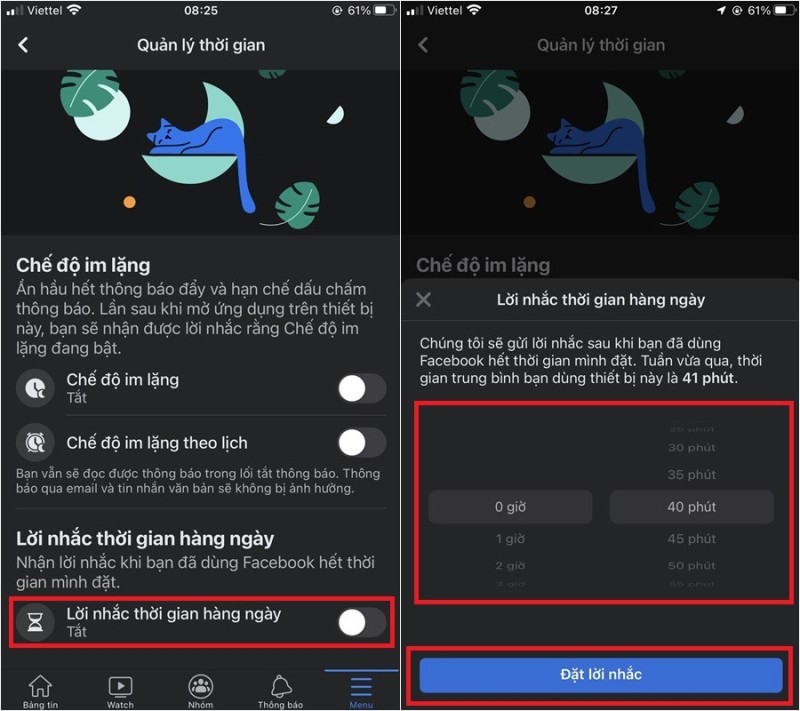
Cách tạm tắt thông báo đẩy từ Facebook
Bước 1: Bạn hãy mở ứng dụng Facebook > Chọn vào biểu tượng dấu ba gạch > Chọn Cài đặt & quyền riêng tư > Chọn Cài đặt > Chọn mục Thời gian bạn ở trên Facebook.
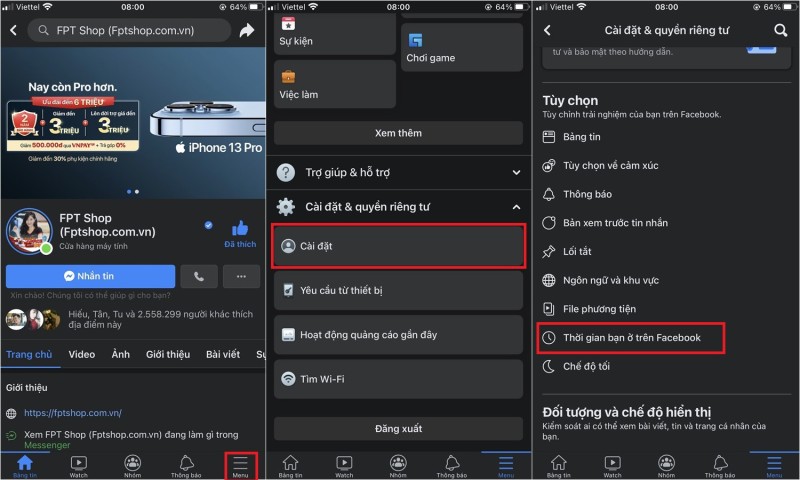
Bước 2: Tại mục Kiểm soát thông báo, bạn chọn vào Xem cài đặt > Chọn Cài đặt thông báo.
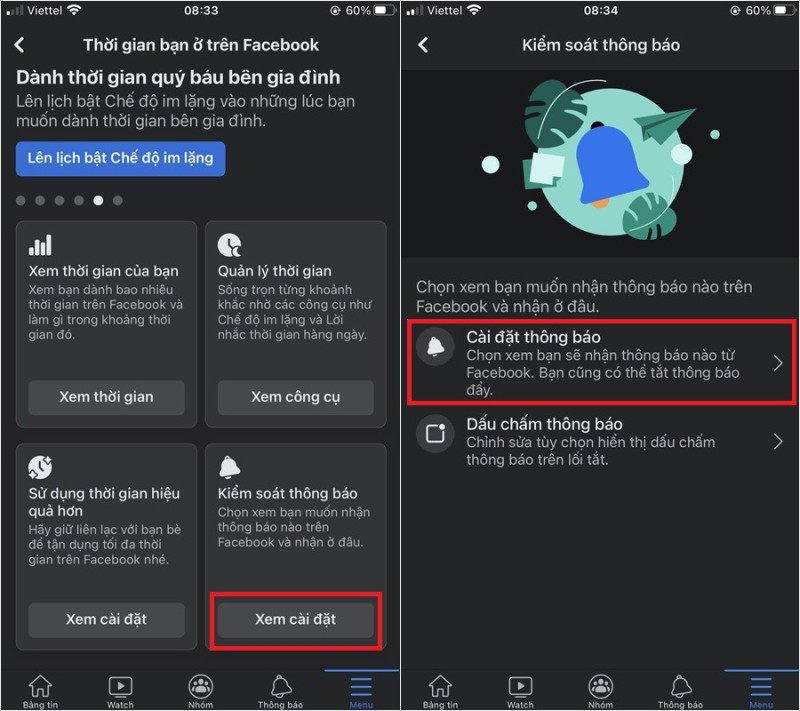
Bước 3: Bạn hãy kích hoạt tính năng Tắt thông báo đẩy > Chọn vào thời gian mà bạn muốn tắt. Vậy là xong.
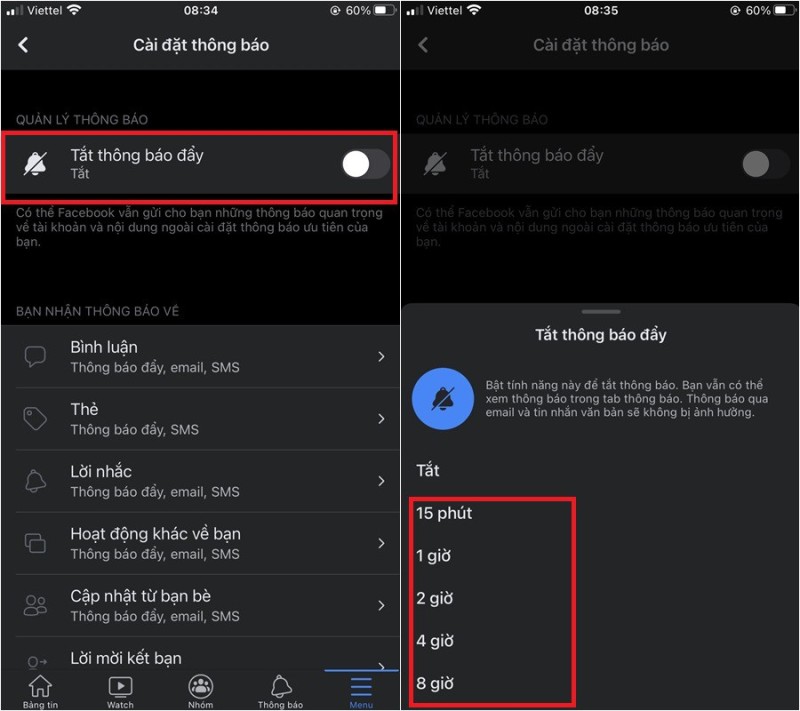
Lưu ý: Việc quản lý thời gian Facebook và cài đặt thời gian sử dụng chỉ áp dụng được cho một thiết bị. Nghĩa là nếu bạn sử dụng Facebook trên các thiết bị khác thì khoảng thời gian trên thiết bị đó sẽ không được tính vào báo cáo thời gian sử dụng ứng dụng cũng như không thể áp dụng các cài đặt về giới hạn thời gian trên thiết bị khác.
Hy vọng với những chia sẻ trên đây có thể giúp bạn xem và quản lý thời gian sử dụng Facebook một cách cực đơn giản. Nếu thấy bài viết hay, hãy like, share để ủng hộ team Thủ thuật của nhé!